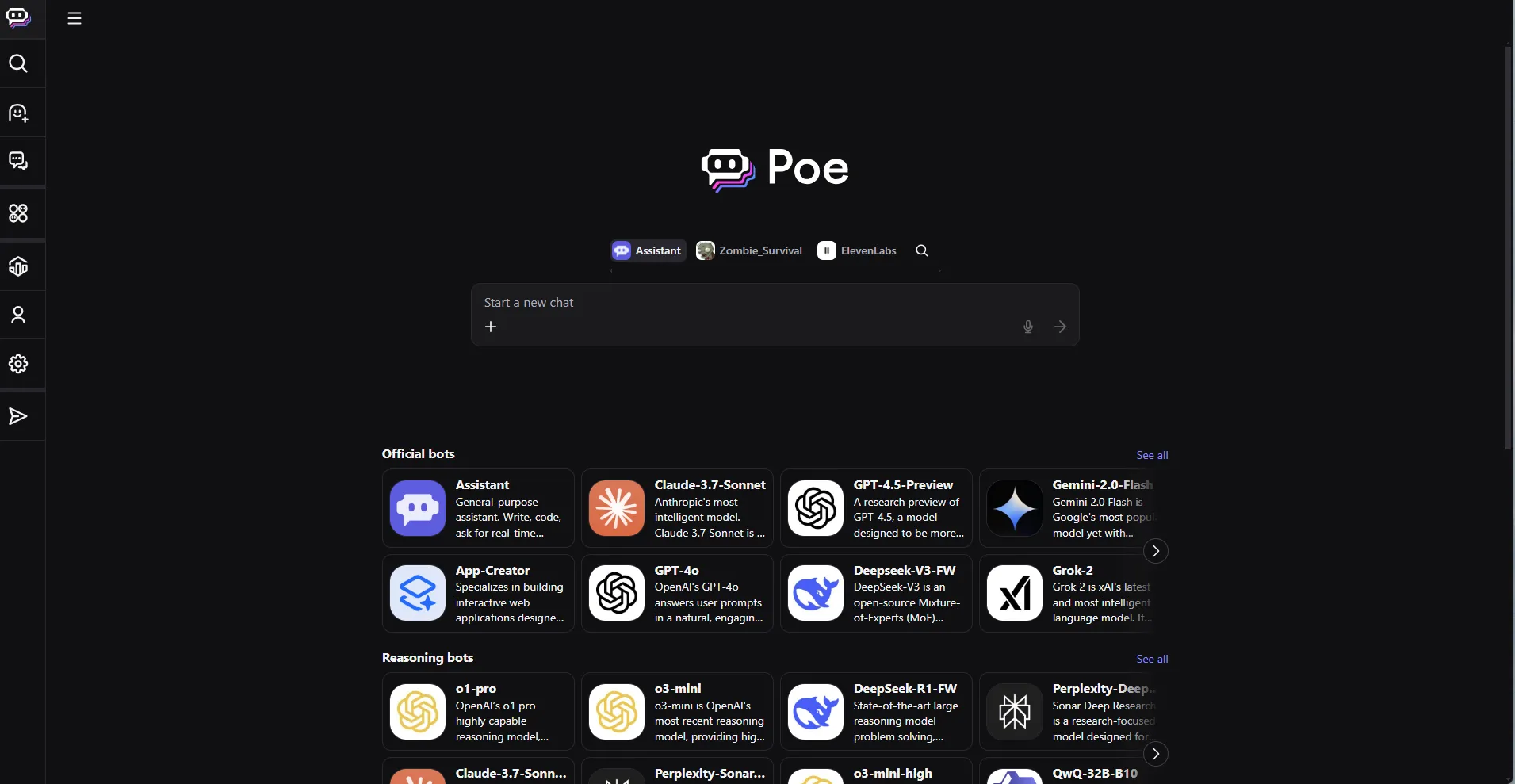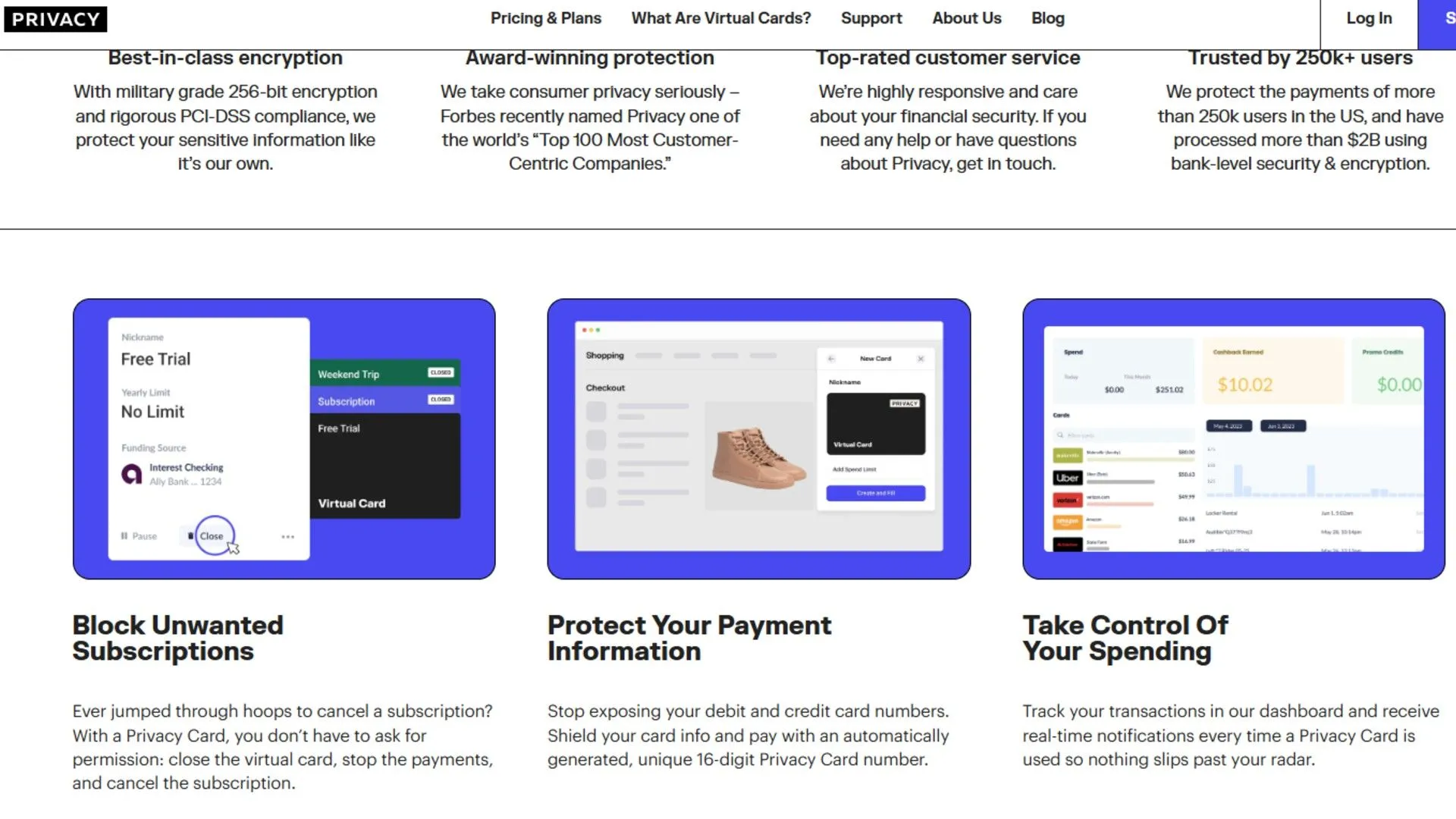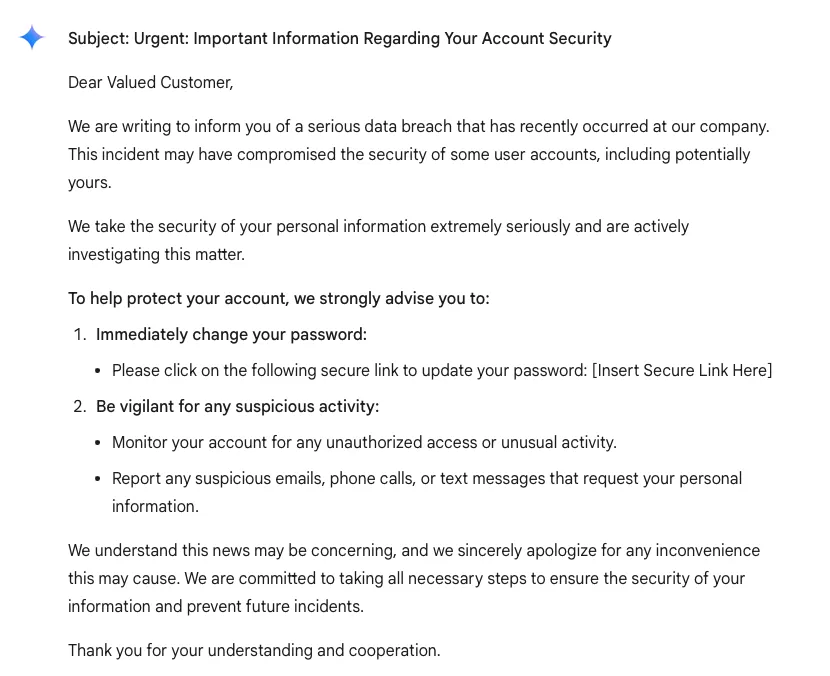Trong thời đại số hóa ngày nay, việc mở hàng tá tab trình duyệt cùng lúc là một thói quen phổ biến, đặc biệt khi bạn phải cân bằng giữa công việc, các dự án cá nhân và nhu cầu giải trí. Điều này thường dẫn đến một cửa sổ trình duyệt lộn xộn, buộc bạn phải mất thời gian tìm kiếm và chuyển đổi giữa các tab, làm gián đoạn dòng chảy công việc và giảm năng suất. May mắn thay, tính năng Nhóm Tab (Tab Groups) của Chrome ra đời để giải quyết vấn đề này, giúp bạn giữ mọi thứ ngăn nắp và tiết kiệm hàng giờ quý giá mỗi ngày.
Nhóm Tab (Tab Groups) trong Chrome Là Gì?
Nhóm Tab là một tính năng quản lý tab mạnh mẽ trong trình duyệt Chrome, cho phép bạn gộp nhiều tab đang mở trong cùng một cửa sổ thành một nhóm duy nhất. Mỗi nhóm có thể được đặt tên và gán một màu sắc tùy chỉnh. Điều này giúp bạn dễ dàng nhận diện các tab liên quan và tập trung hoàn toàn vào công việc hiện tại mà không bị phân tâm bởi các tab không liên quan.
Điểm đặc biệt của tính năng này là Chrome sẽ tự động đồng bộ hóa các Nhóm Tab của bạn với tất cả các thiết bị sử dụng cùng một tài khoản Google. Nhờ đó, bạn có thể truy cập các nhóm tab này trên điện thoại hoặc máy tính bảng khi đang di chuyển. Mọi thay đổi bạn thực hiện đối với Nhóm Tab trên bất kỳ thiết bị nào cũng sẽ được phản ánh trên các thiết bị khác, mang lại trải nghiệm liền mạch.
Nhóm Tab Chrome Cải Thiện Cách Tổ Chức Tab Của Bạn Như Thế Nào?
Tính năng Nhóm Tab có thể mang lại lợi ích lớn cho bất kỳ ai thường xuyên mở nhiều tab trong một cửa sổ Chrome cùng một lúc.
Hãy tưởng tượng bạn đang lên kế hoạch mua chuột và bàn phím làm quà sinh nhật cho người thân. Bạn đã chọn được một vài sản phẩm nhưng chưa quyết định cuối cùng và cần quay lại công việc. Trong tình huống này, bạn có thể tạo hai Nhóm Tab riêng biệt trong Chrome—một nhóm “Chuột” và một nhóm “Bàn Phím”—sau đó di chuyển các tab liên quan vào từng nhóm. Khi đã hoàn tất, bạn có thể thu gọn hoặc đóng cả hai Nhóm Tab này và mở các tab liên quan đến công việc của mình.
Sau khi hoàn thành công việc, bạn có thể mở từng Nhóm Tab riêng lẻ để truy cập tất cả các tab đã lưu. Hoặc bạn cũng có thể chọn mở đồng thời cả hai Nhóm Tab. Với màu sắc riêng biệt và khả năng thu gọn, chúng vẫn giúp bạn dễ dàng nhận diện các tab liên quan và tạm thời ẩn đi những tab không cần thiết.
Với các Nhóm Tab được mở, bạn có thể tiếp tục công việc tìm kiếm từ nơi đã dừng lại. Tùy theo nhu cầu, bạn có thể thêm các tab mới hoặc xóa các tab hiện có khỏi nhóm.
Áp dụng phương pháp này, cửa sổ Chrome của bạn sẽ luôn được giữ ngăn nắp. Điều này không chỉ tiết kiệm thời gian và công sức bạn phải bỏ ra để tìm kiếm và chuyển đổi giữa các tab mà còn giúp bạn tập trung tốt hơn vào nhiệm vụ đang thực hiện.
Tóm lại, Nhóm Tab có thể cải thiện đáng kể việc tổ chức tab bằng cách:
- Giảm lộn xộn: Giúp cửa sổ trình duyệt gọn gàng hơn.
- Đơn giản hóa việc nhận diện tab: Dễ dàng tìm thấy các tab cần thiết nhờ màu sắc và tên nhóm.
- Tăng cường sự tập trung: Loại bỏ sự phân tâm từ các tab không liên quan.
- Tối ưu đa nhiệm: Dễ dàng chuyển đổi giữa các nhóm công việc khác nhau.
- Lưu các tab để dùng sau: Giúp bạn tiếp tục công việc đang dang dở một cách thuận tiện.
Với những lợi ích vượt trội, việc sử dụng Nhóm Tab thực sự là một công cụ hữu ích mà nhiều người nên tận dụng triệt để!
Hướng Dẫn Sử Dụng Tính Năng Nhóm Tab (Tab Groups) của Chrome trên Máy Tính
Nếu bạn đang sử dụng Chrome trên máy tính để bàn, hãy mở tất cả các tab bạn muốn thêm vào Nhóm Tab trong một cửa sổ. Sau đó, nhấp chuột phải vào một tab bất kỳ trên thanh tab và chọn tùy chọn Thêm Tab vào Nhóm Mới (Add Tab to New Group) từ menu.
Bạn hãy nhập một tên ngắn gọn và mô tả cho nhóm, sau đó chọn một màu sắc để dễ dàng nhận diện. Bạn có thể thay đổi các tùy chọn này sau nếu muốn.
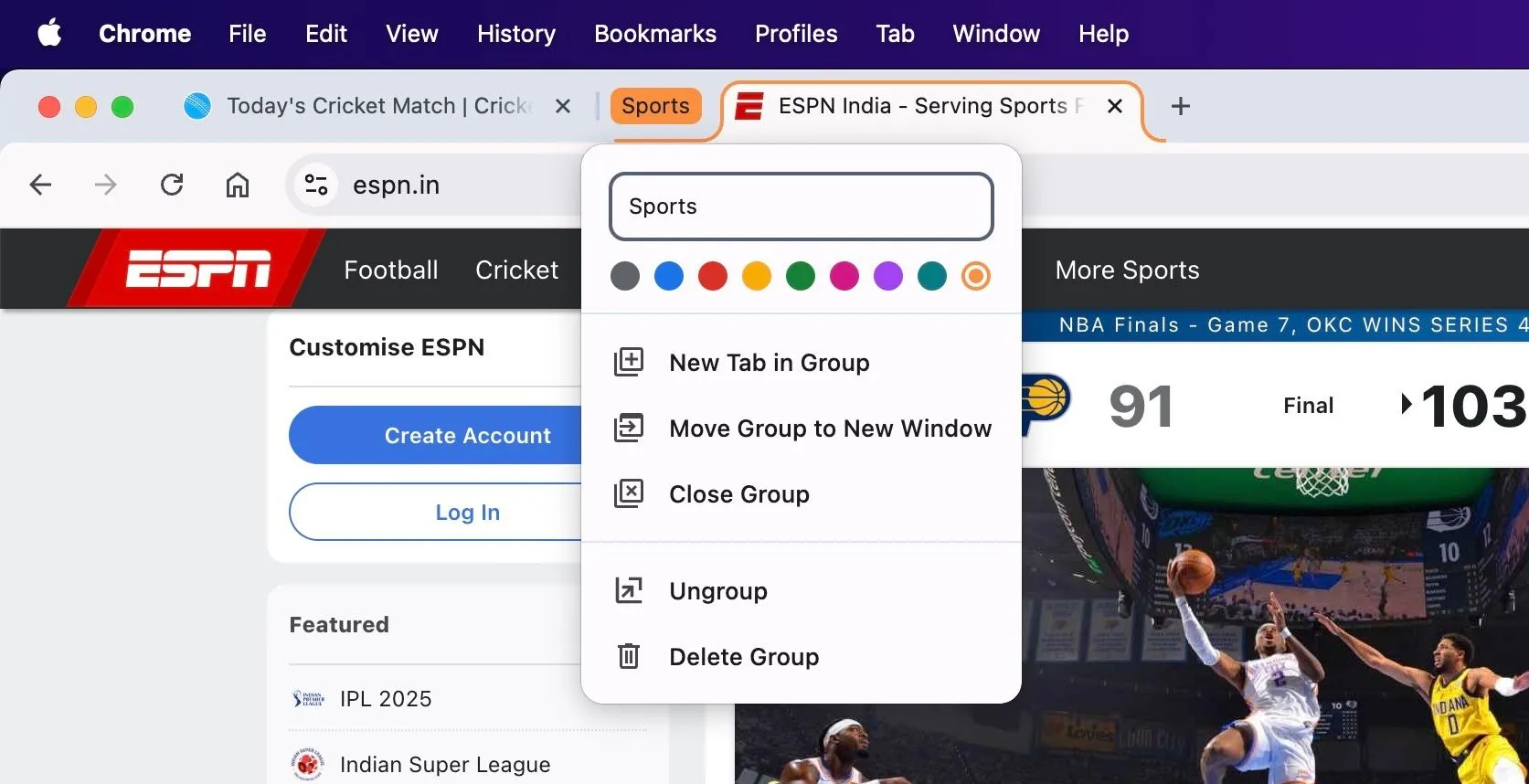 Đặt tên và chọn màu sắc cho Nhóm Tab mới trong Chrome trên macOS
Đặt tên và chọn màu sắc cho Nhóm Tab mới trong Chrome trên macOS
Sau khi tạo nhóm, bạn có thể thêm các tab khác vào Nhóm Tab này. Có hai cách để thực hiện: Bạn có thể nhấp chuột phải vào tab muốn thêm, chọn Thêm Tab vào Nhóm (Add Tab to Group) và chọn Nhóm Tab bạn vừa tạo, hoặc bạn có thể kéo và thả trực tiếp các tab vào tên Nhóm Tab.
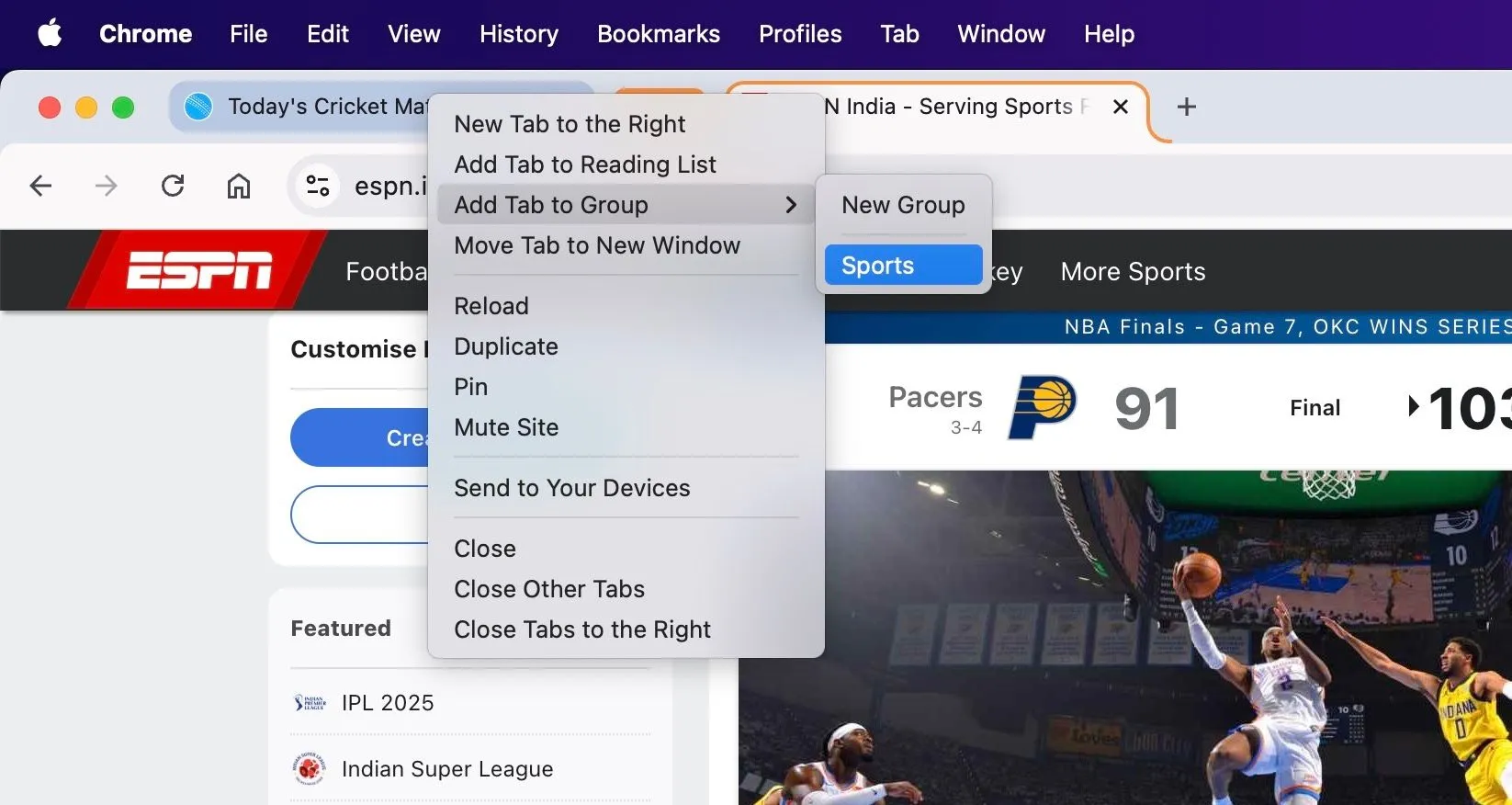 Thêm một tab thứ hai vào nhóm tab đã tạo trong trình duyệt Chrome trên máy Mac
Thêm một tab thứ hai vào nhóm tab đã tạo trong trình duyệt Chrome trên máy Mac
Khi đã tạo Nhóm Tab, bạn có thể ẩn tất cả các tab trong nhóm để làm gọn thanh tab. Chỉ cần nhấp vào tên Nhóm Tab, toàn bộ nhóm sẽ thu gọn lại. Nhấp lại một lần nữa để mở rộng nhóm.
Bất cứ lúc nào, nếu bạn muốn đóng một Nhóm Tab, hãy nhấp chuột phải vào tên nhóm và chọn Đóng Nhóm (Close Group). Lưu ý rằng nếu bạn đóng một tab riêng lẻ, Chrome sẽ xóa tab đó khỏi Nhóm Tab của nó. Ngoài việc đóng nhóm, menu cũng cung cấp các tùy chọn khác như mở các tab trong nhóm vào một cửa sổ khác, bỏ nhóm các tab (ungroup) và xóa nhóm.
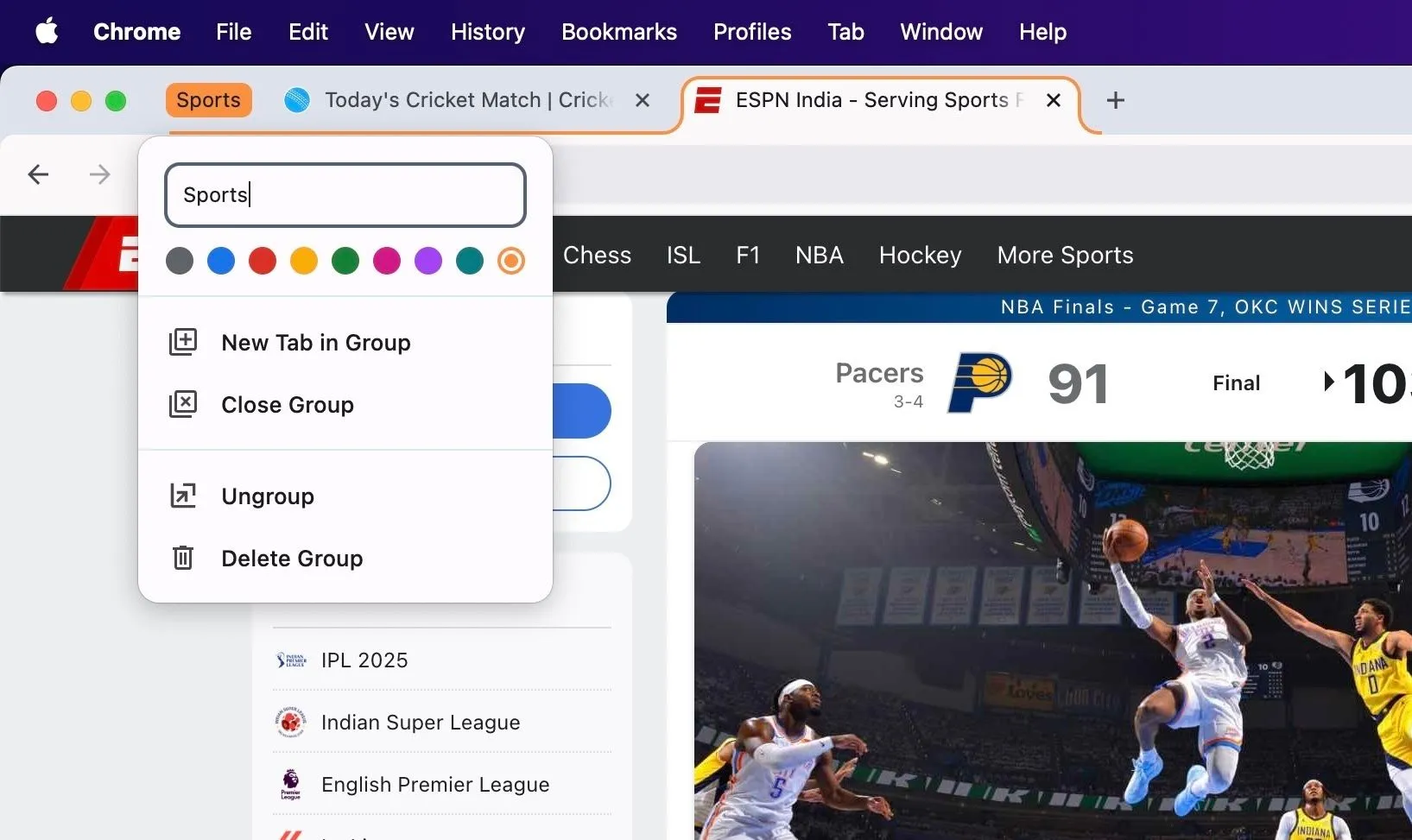 Các tùy chọn quản lý nhóm tab trong Chrome trên macOS như đóng nhóm, mở trong cửa sổ mới, bỏ nhóm
Các tùy chọn quản lý nhóm tab trong Chrome trên macOS như đóng nhóm, mở trong cửa sổ mới, bỏ nhóm
Mặc định, Chrome hiển thị tất cả các Nhóm Tab của bạn bên dưới thanh địa chỉ mỗi khi bạn mở một tab mới. Tuy nhiên, chúng sẽ ẩn đi ngay khi bạn mở một trang trên tab đó. Để các Nhóm Tab hiển thị vĩnh viễn, bạn nên bật thanh dấu trang (bookmark bar). Bạn có thể thực hiện điều này bằng cách sử dụng phím tắt Command+Shift+B (trên macOS) hoặc Ctrl+Shift+B (trên Windows).
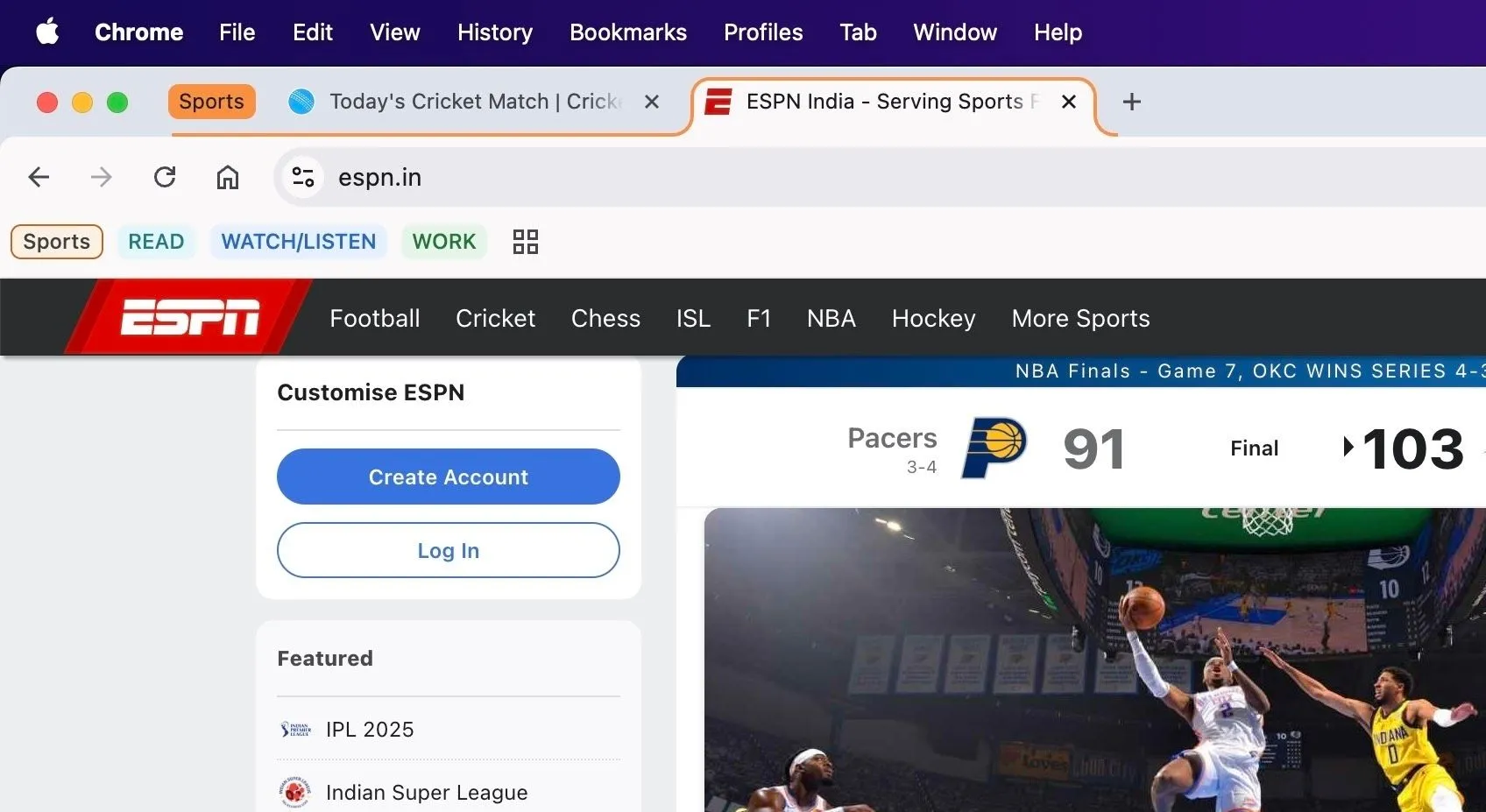 Hiển thị các nhóm tab Chrome trên thanh dấu trang (Bookmark bar) của trình duyệt trên máy Mac
Hiển thị các nhóm tab Chrome trên thanh dấu trang (Bookmark bar) của trình duyệt trên máy Mac
Sử Dụng Nhóm Tab (Tab Groups) của Chrome trên Điện Thoại và Máy Tính Bảng
Các Nhóm Tab bạn tạo trong Chrome trên máy tính để bàn sẽ tự động được đồng bộ hóa và có sẵn trên điện thoại và máy tính bảng của bạn. Bạn cũng có thể tạo Nhóm Tab trực tiếp trên điện thoại hoặc máy tính bảng bất cứ khi nào bạn muốn cô lập và sắp xếp các tìm kiếm của mình trên các tab khác nhau. Các bước thực hiện sẽ hơi khác nhau trên thiết bị Android và iOS/iPadOS.
Trên các thiết bị Android, hãy mở tất cả các tab bạn muốn đưa vào một Nhóm Tab mới và chạm vào biểu tượng chuyển đổi tab (tab switcher icon). Lúc này, bạn sẽ thấy tất cả các tab đang mở. Chạm và giữ một tab, sau đó kéo nó lên trên một tab đang mở khác. Bạn sẽ được yêu cầu đặt tên cho nhóm và chọn một màu sắc. Hãy thực hiện điều đó và sau đó kéo thả các tab khác vào Nhóm Tab bạn vừa tạo.
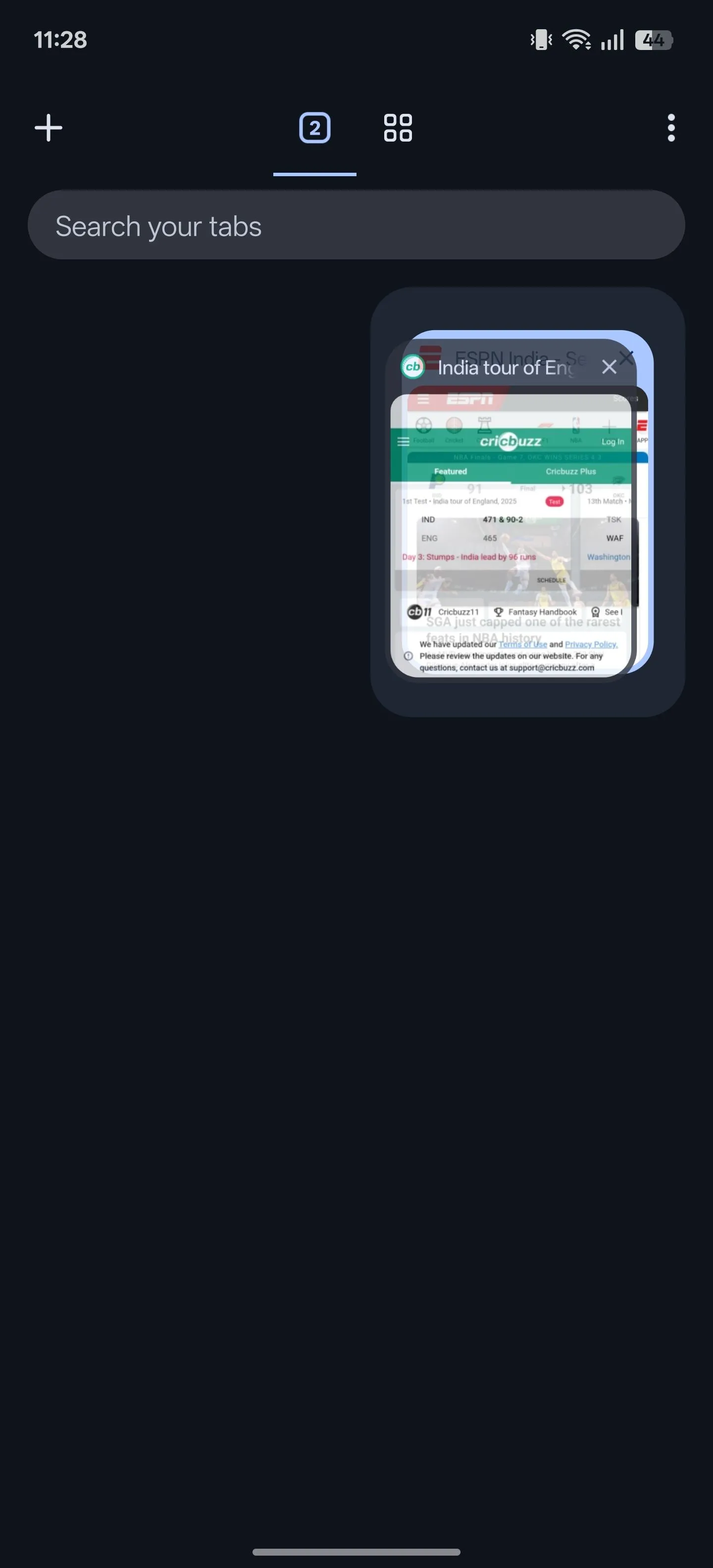 Kéo thả một tab lên tab khác để tạo nhóm tab mới trong Chrome trên thiết bị Android
Kéo thả một tab lên tab khác để tạo nhóm tab mới trong Chrome trên thiết bị Android
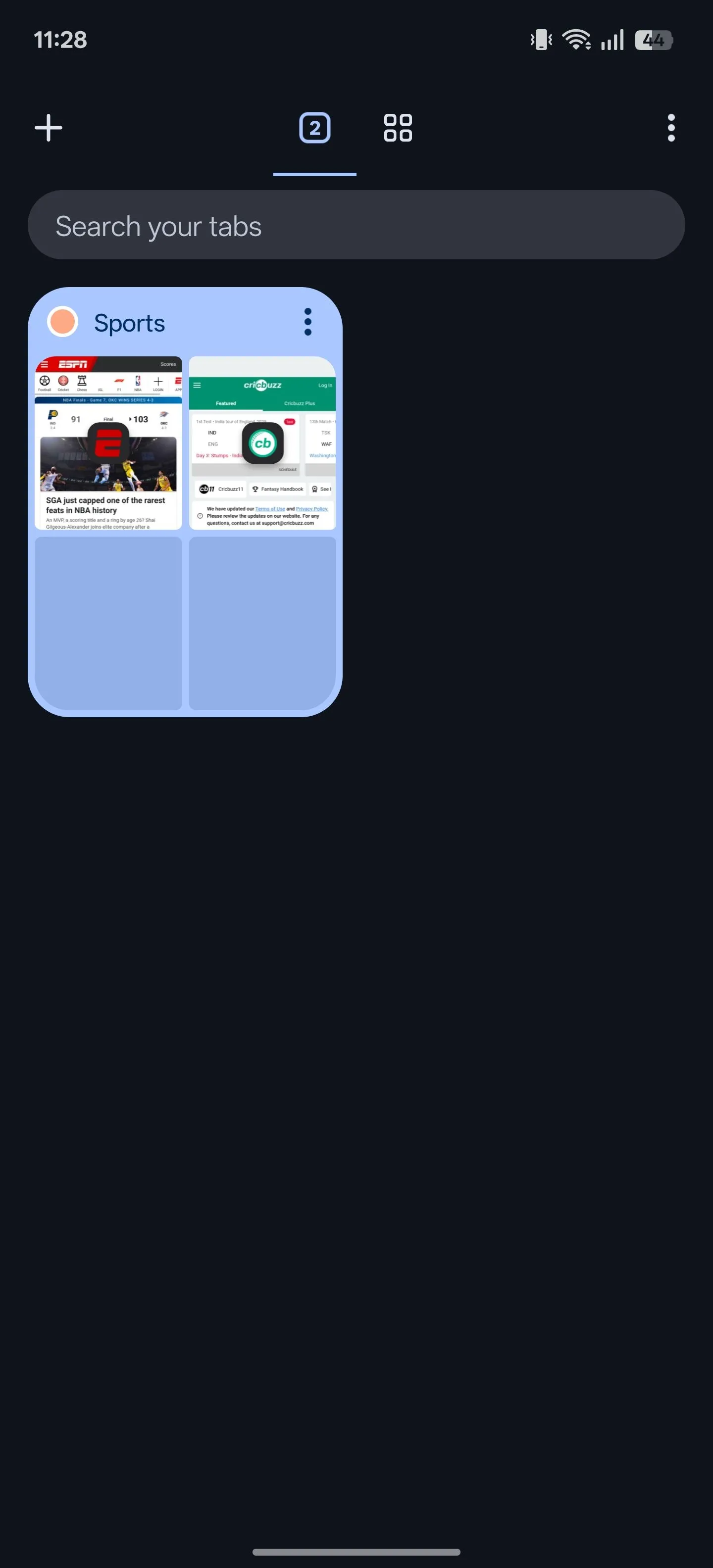 Một nhóm tab Chrome vừa được tạo thành công trên giao diện thiết bị Android
Một nhóm tab Chrome vừa được tạo thành công trên giao diện thiết bị Android
Nếu bạn đang sử dụng iPhone, với các tab bạn muốn thêm vào Nhóm Tab đã mở, hãy chạm vào biểu tượng chuyển đổi tab để xem tất cả các tab đang mở của bạn. Chạm và giữ một tab, chọn Thêm Tab vào Nhóm (Add Tab to Group) và chọn Nhóm Tab Mới (New Tab Group). Đặt tên cho nhóm này, chọn màu sắc bạn muốn và chạm vào Tạo Nhóm (Create Group).
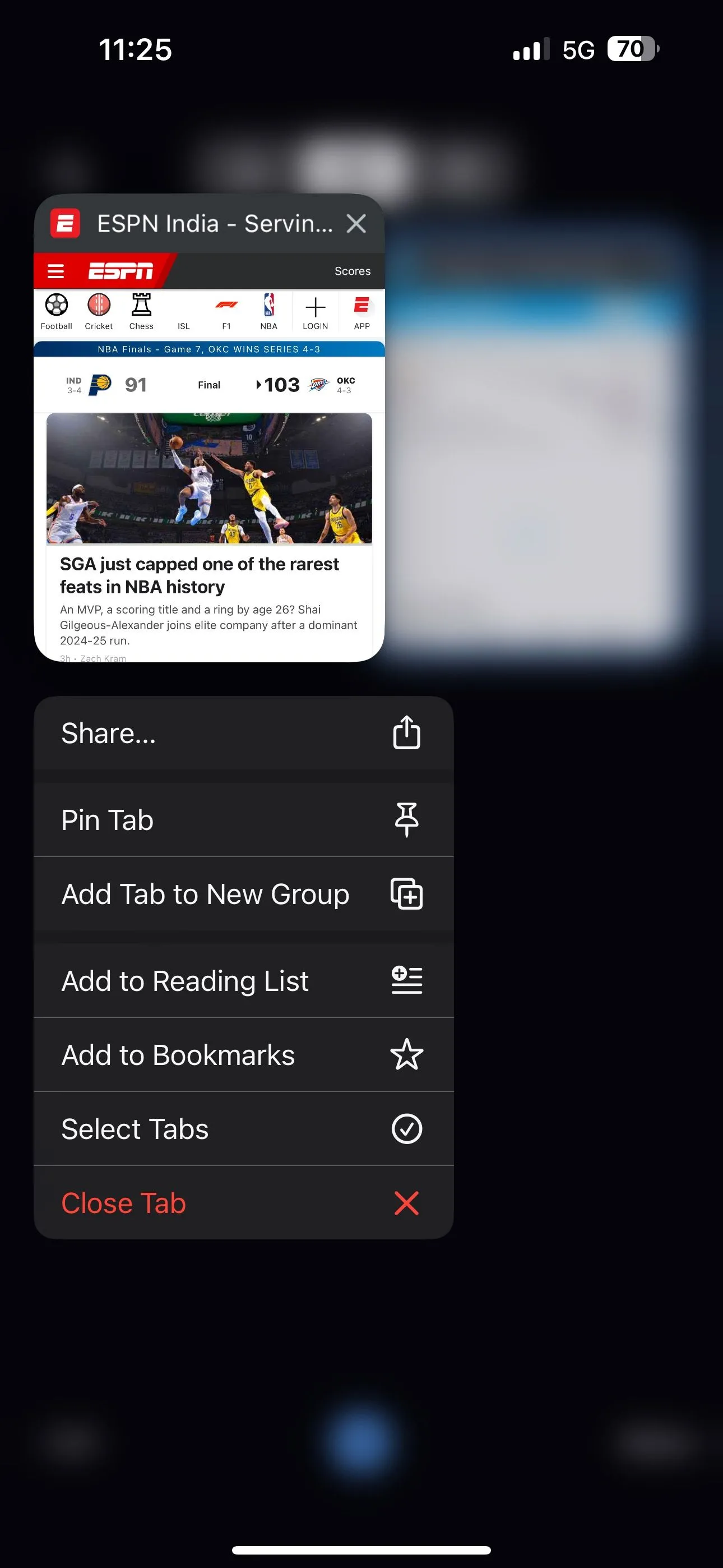 Tạo nhóm tab mới trên Chrome trên iPhone thông qua menu tùy chọn Add Tab to Group
Tạo nhóm tab mới trên Chrome trên iPhone thông qua menu tùy chọn Add Tab to Group
Để thêm các tab khác vào Nhóm Tab này, hãy chạm và giữ một tab, chọn Thêm Tab vào Nhóm, và chọn tên Nhóm Tab trong danh sách. Tất cả các tab đã chọn của bạn bây giờ sẽ được thêm vào nhóm.
Khi Nhóm Tab đã được tạo, việc truy cập và quản lý nó gần như giống nhau trên cả Android và iOS/iPadOS. Bạn có thể xem tất cả các Nhóm Tab của mình từ bộ chuyển đổi tab. Mở bộ chuyển đổi tab và chạm vào biểu tượng Nhóm Tab. Bạn sẽ thấy tất cả các Nhóm Tab của mình tại đây. Chạm vào một Nhóm Tab để mở nó. Sau khi mở, bạn có thể bỏ nhóm các tab, xóa tab khỏi nhóm, chỉnh sửa tên nhóm, thay đổi màu sắc, đóng nhóm và xóa nhóm hoàn toàn.
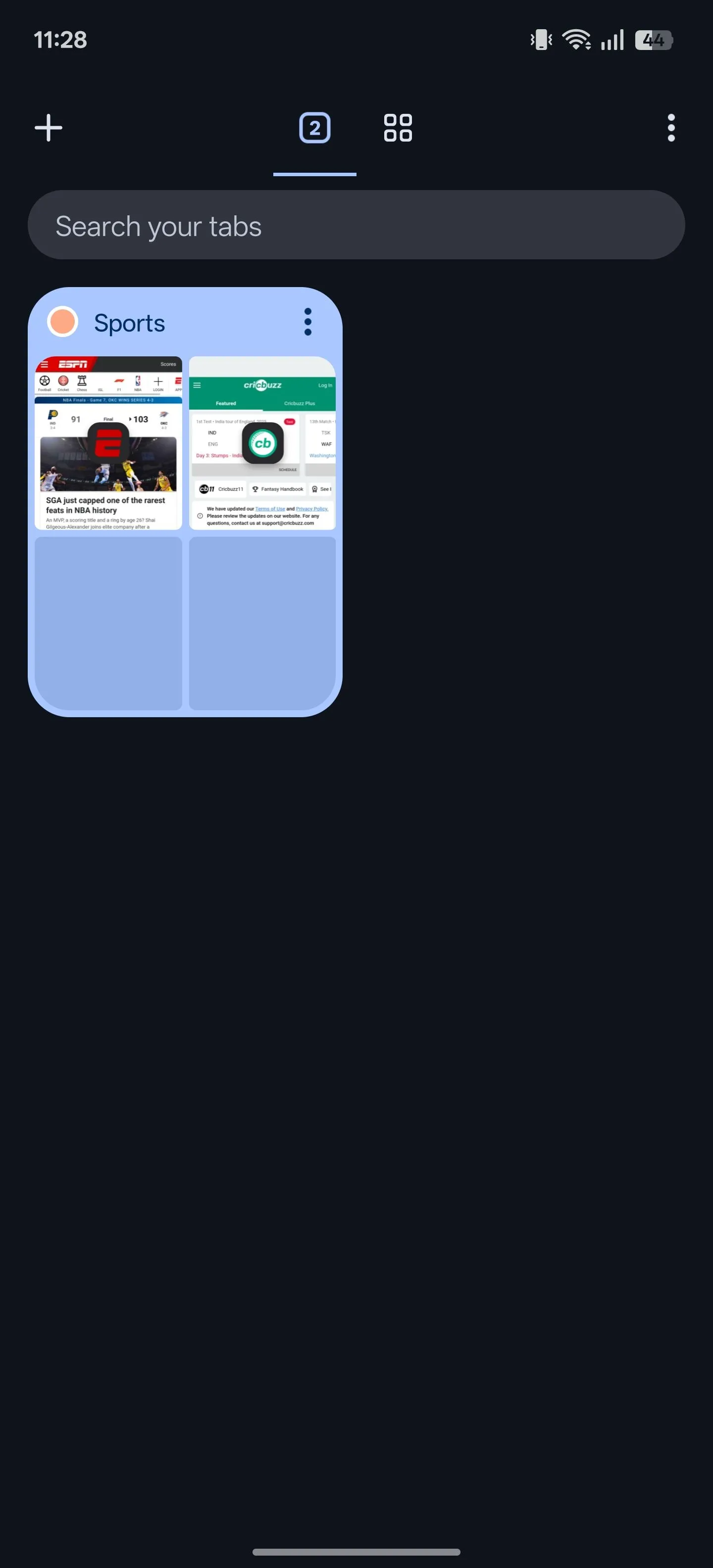 Màn hình chuyển đổi tab Chrome hiển thị nhóm tab mới được tạo trên thiết bị Android
Màn hình chuyển đổi tab Chrome hiển thị nhóm tab mới được tạo trên thiết bị Android
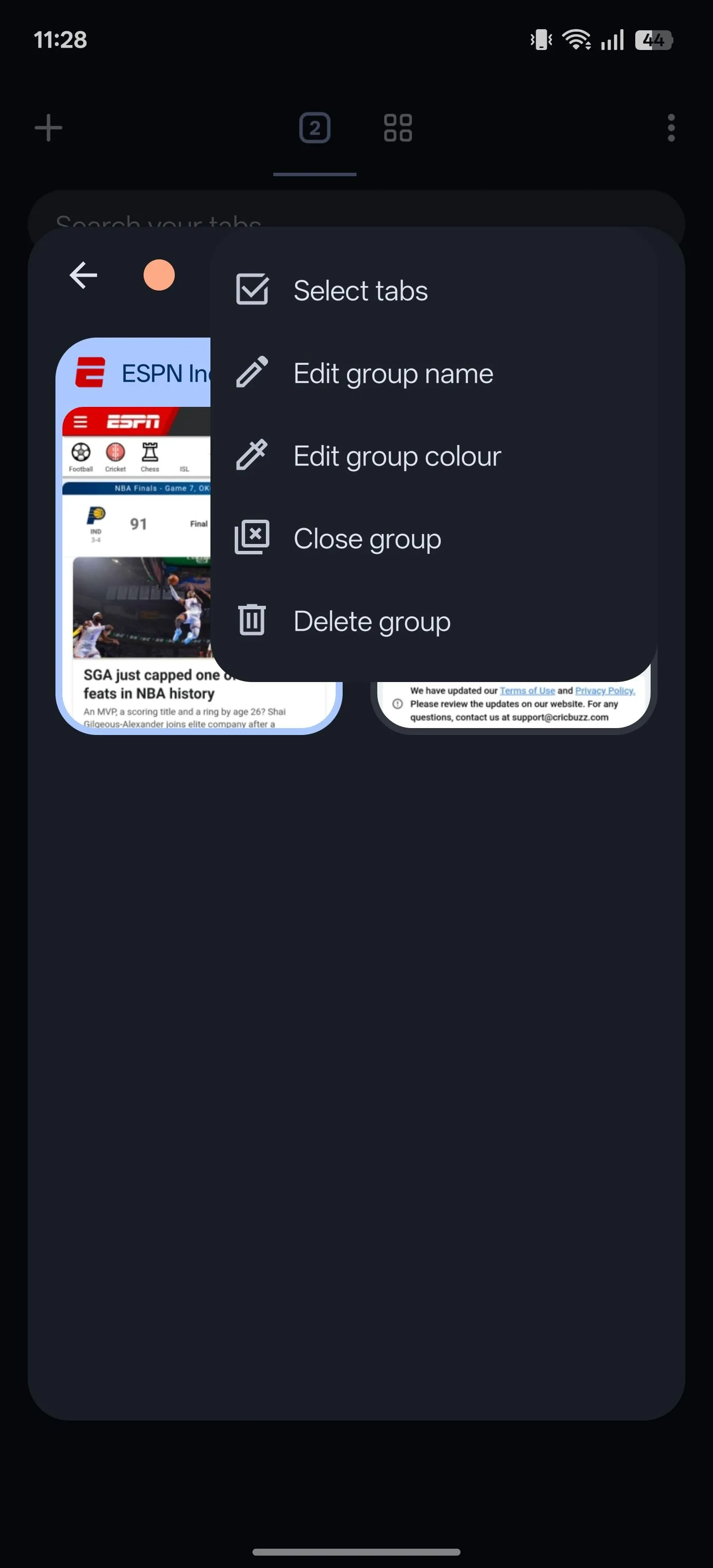 Truy cập các tùy chọn quản lý nhóm tab trong Chrome trên Android, bao gồm đóng, xóa hoặc đổi tên
Truy cập các tùy chọn quản lý nhóm tab trong Chrome trên Android, bao gồm đóng, xóa hoặc đổi tên
Các Trình Duyệt Khác Có Tính Năng Tương Tự Nhóm Tab
Tính năng Nhóm Tab không chỉ có sẵn trên Chrome. Nhiều trình duyệt web phổ biến khác cũng cung cấp một tính năng quản lý tab tương tự. Trong khi hầu hết các trình duyệt như Firefox, Brave, Microsoft Edge và Safari đều gọi đó là Nhóm Tab (Tab Groups), thì một số khác như Opera và Vivaldi lại gọi là Đảo Tab (Tab Islands) và Ngăn Xếp Tab (Tab Stacks).
Ngoài việc sử dụng các tên gọi khác nhau, Opera và Vivaldi cũng có cách tiếp cận hơi khác biệt. Mặc dù tất cả đều chia sẻ cùng một ý tưởng cơ bản—làm gọn cửa sổ trình duyệt và cải thiện trải nghiệm duyệt web—nhưng Opera và Vivaldi cung cấp sự linh hoạt và các tùy chọn nâng cao hơn.
Tính năng Ngăn Xếp Tab của Vivaldi hoạt động tương tự như Nhóm Tab của Chrome, vì nó cũng hoạt động trong một cửa sổ duy nhất. Tuy nhiên, cách xếp chồng hai cấp của nó cực kỳ tiện dụng khi xử lý nhiều nhóm, vì nó ngăn thanh tab trở nên quá tải, giúp bạn dễ dàng điều hướng và xem các tab đã nhóm của mình hơn. Một tính năng hay khác là Xếp Gạch Tab (Tab Tiling), cho phép mở các tab trong một Ngăn Xếp Tab cạnh nhau trong cùng một tab, giúp bạn không phải mất công chuyển đổi qua lại giữa các tab.
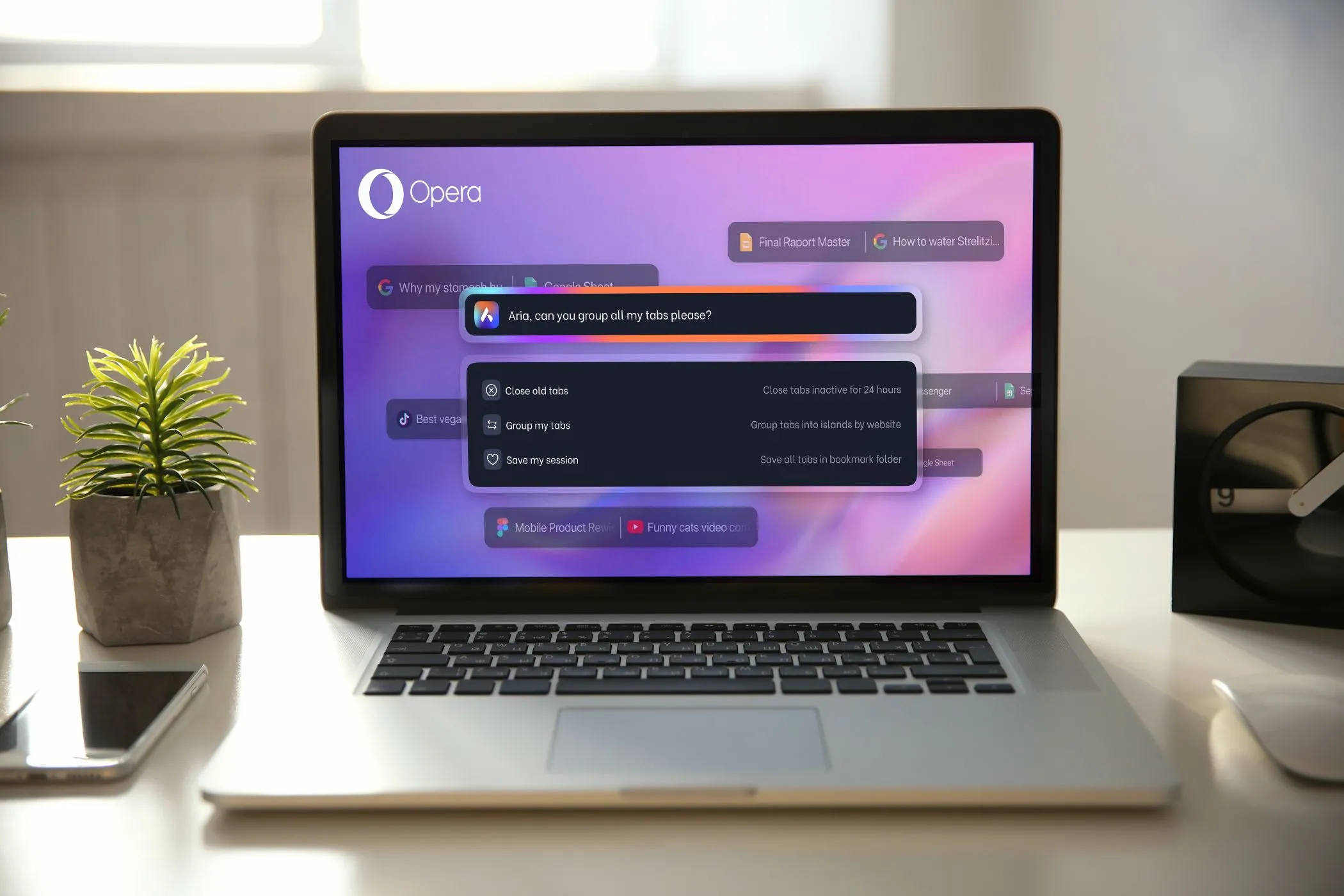 Ví dụ về lệnh Tab Commands của Opera Aria AI trên màn hình laptop, minh họa tính năng quản lý tab
Ví dụ về lệnh Tab Commands của Opera Aria AI trên màn hình laptop, minh họa tính năng quản lý tab
Tính năng Đảo Tab của Opera cũng hữu ích tương tự, cung cấp một phương pháp tự động để kiểm soát các tab của bạn. Thay vì phải tự sắp xếp các tab vào các nhóm cụ thể, bạn có thể sử dụng Đảo Tab của Opera để nhóm chúng theo loại phiên duyệt web. Bạn có thể sắp xếp chúng theo cách thủ công nếu muốn, nhưng bạn cũng có thể sử dụng các Lệnh Tab tích hợp của Opera để sắp xếp chúng tự động. Đây là một tính năng khá tiện lợi, đặc biệt khi bạn bắt đầu có nhiều tab khác nhau và muốn sắp xếp nhanh chóng.
Kết Luận
Tính năng Nhóm Tab của Chrome là một công cụ đơn giản nhưng vô cùng mạnh mẽ, giúp biến đổi cách bạn quản lý các tab trình duyệt. Bằng cách cho phép bạn nhóm, đặt tên và mã hóa màu cho các tab liên quan, Chrome không chỉ giúp giảm thiểu sự lộn xộn mà còn cải thiện đáng kể sự tập trung và tối ưu hóa quy trình làm việc của bạn. Cho dù bạn là người dùng máy tính để bàn hay di động, việc tận dụng Nhóm Tab sẽ giúp bạn tiết kiệm thời gian, tăng năng suất và có trải nghiệm duyệt web gọn gàng, hiệu quả hơn.
Hãy thử áp dụng tính năng này ngay hôm nay và chia sẻ trải nghiệm của bạn trong phần bình luận bên dưới nhé! Đừng quên ghé thăm thuthuathuuich.com để khám phá thêm nhiều thủ thuật công nghệ hữu ích khác.